كيفية معرفة كلمة المرور من Wi-Fi على جهاز الكمبيوتر الخاص بك
تعد مسألة كيفية اكتشاف كلمة المرور من Wi-Fi واحدة من أكثر الأسئلة الشائعة في منتديات الإنترنت. من خلال شراء جهاز توجيه وتعيين مفتاح أمان ، ينسى العديد من المستخدمين بمرور الوقت البيانات التي أدخلوها مسبقًا. عند إعادة تثبيت النظام ، وتوصيل جهاز جديد بالشبكة ، يجب إدخال هذه المعلومات مرة أخرى. لحسن الحظ ، هناك طرق متاحة للحصول على هذه المعلومات.
محتوى
ابحث عن كلمة مرور Wi-Fi
للعثور على كلمة المرور من الشبكة اللاسلكية ، يمكن للمستخدم استخدام أدوات Windows المضمنة ووحدة تحكم إعدادات جهاز التوجيه والبرامج الخارجية. في هذه المقالة ، سيتم النظر في طرق بسيطة ، بما في ذلك جميع هذه القائمة من الأدوات.
الطريقة 1: WirelessKeyView
واحدة من أسرع الطرق وأكثرها ملاءمة هي استخدام الأداة المساعدة الخاصة WirelessKeyView. وتتمثل وظيفتها الرئيسية في عرض مفاتيح الأمان Wi-Fi.
قم بتنزيل الأداة المساعدة WirelessKeyView
هنا كل شيء بسيط للغاية: قم بتشغيل الملف القابل للتنفيذ وترى على الفور كلمات المرور من جميع الاتصالات المتاحة.

الطريقة 2: وحدة تحكم الموجه
يمكنك العثور على كلمة المرور من Wi-Fi باستخدام وحدة تحكم إعدادات جهاز التوجيه. للقيام بذلك ، عادةً ما يتصل الموجه بالكمبيوتر من خلال سلك الطاقة (يأتي مع الجهاز). ولكن إذا كان لدى الكمبيوتر القدرة على الاتصال لاسلكيًا بالشبكة ، فلا يكون الكابل ضروريًا.
- نكتب في المتصفح "192.168.1.1". قد تكون هذه القيمة مختلفة وإذا لم تتناسب ، حاول إدخال التالي: "192.168.0.0" أو "192.168.1.0" أو "192.168.0.1" . بدلاً من ذلك ، يمكنك استخدام البحث على الإنترنت ، وكتابة اسم طراز جهاز التوجيه + "عنوان IP" . على سبيل المثال ، "عنوان IP zyxel keenetic" .
- يظهر مربع الحوار تسجيل الدخول وكلمة المرور. كما ترى في لقطة الشاشة ، يعرض جهاز التوجيه نفسه المعلومات الضرورية ( "admin: 1234" ). في هذه الحالة ، يكون "admin" هو تسجيل الدخول.
- في قسم إعدادات أمان Wi-Fi (في وحدة تحكم Zyxel هي "شبكة Wi-Fi" - "أمان" ) ، يتم العثور على المفتاح المطلوب.
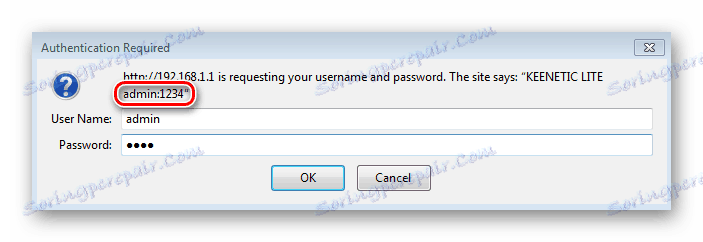
تلميح: تعتمد إعدادات المصنع المحددة الخاصة بتسجيل الدخول / كلمة المرور المدخلة للوصول إلى وحدة التحكم على الشركة المصنعة. إذا لزم الأمر ، اقرأ التعليمات على الجهاز أو ابحث عن المعلومات في حالة الموجه.

الطريقة الثالثة: أدوات النظام
تختلف الطرق المستخدمة للعثور على كلمة المرور حسب أدوات نظام التشغيل القياسية وفقًا لإصدار نظام Windows المثبت. على سبيل المثال ، لا توجد أداة مضمنة لعرض مفاتيح الوصول في نظام التشغيل Windows XP ، لذلك يجب البحث عن الحلول البديلة. على العكس من ذلك ، فإن مستخدمي Windows 7 محظوظون: لديهم طريقة سريعة جدًا متوفرة من خلال علبة النظام.
ويندوز إكس بي
- يجب النقر فوق الزر "ابدأ" وحدد "لوحة التحكم" .
- إذا ظهرت النافذة في لقطة الشاشة ، فانقر على رمز "التبديل إلى العرض الكلاسيكي" .
- في جزء المهام ، انقر فوق معالج الشبكة اللاسلكية .
- انقر فوق "التالي" .
- اضبط المفتاح على العنصر الثاني.
- تأكد من تحديد الخيار "إعداد الشبكة يدويًا" .
- في نافذة جديدة ، انقر فوق الزر "طباعة إعدادات الشبكة" .
- في مستند نصي عادي ، بالإضافة إلى وصف المعلمات الحالية ، ستكون كلمة المرور التي تبحث عنها هي نفسها.
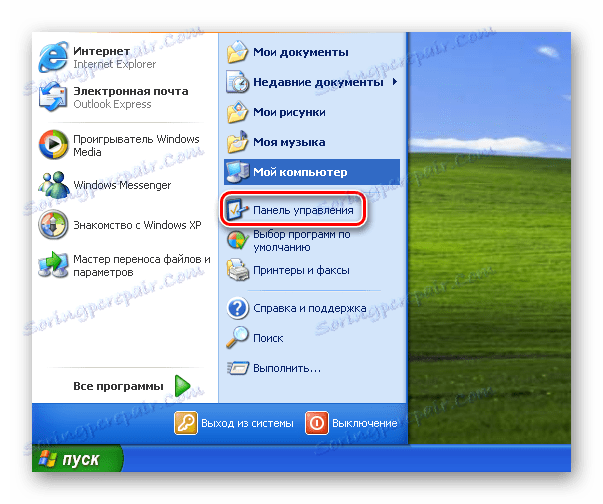
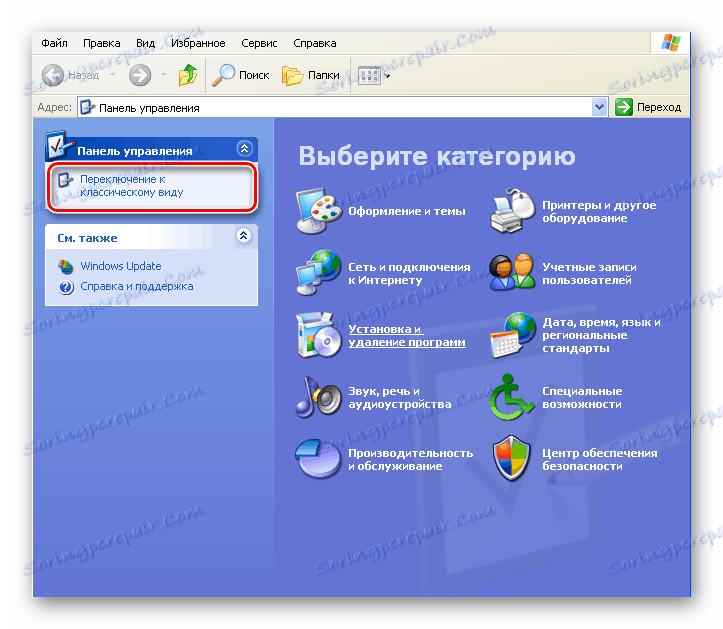
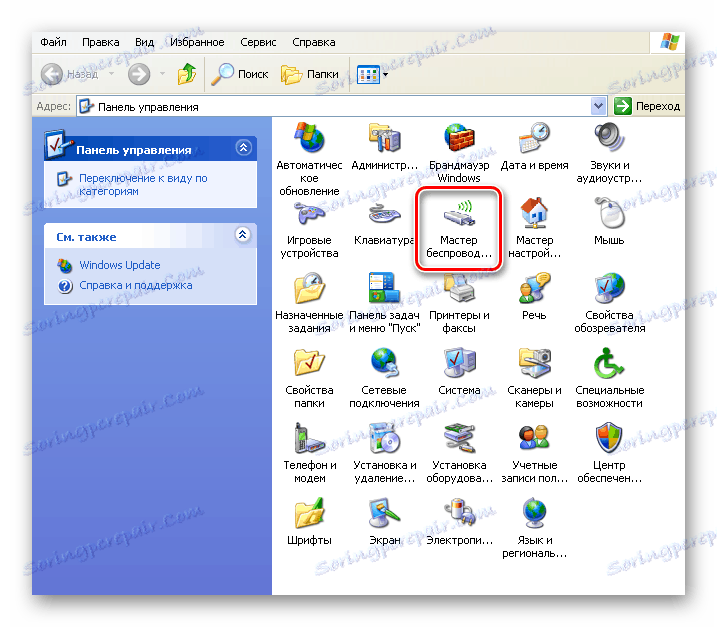
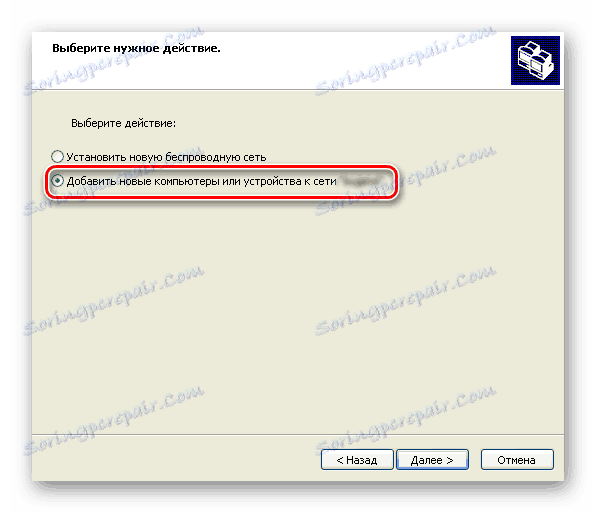
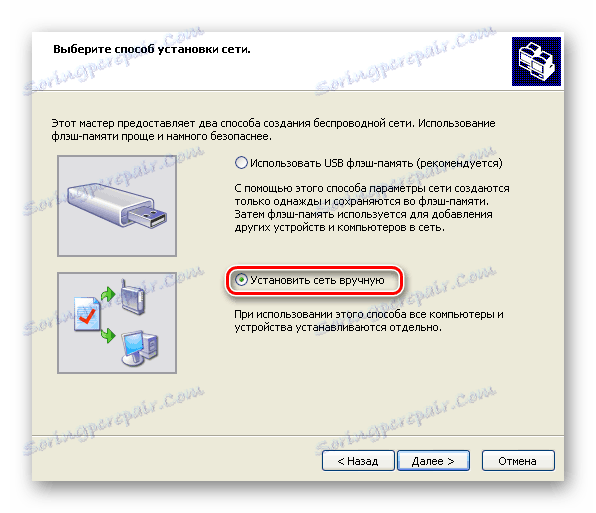
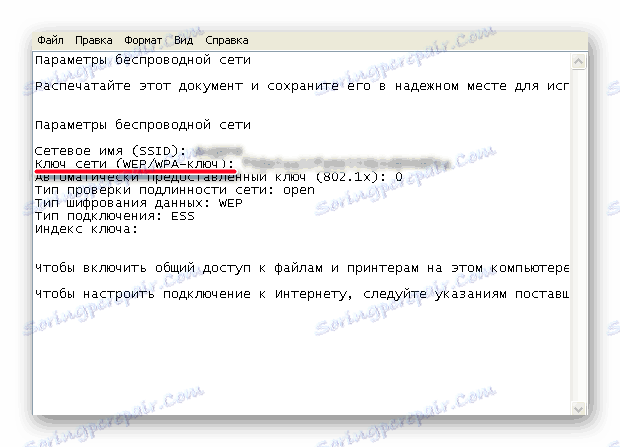
ويندوز 7
- في الزاوية اليمنى السفلى من الشاشة ، انقر فوق رمز اللاسلكي.
- إذا لم يكن هناك مثل هذا الرمز ، فإنه مخفي. ثم انقر فوق السهم لأعلى.
- في قائمة الاتصال ، ابحث عن القائمة التي تحتاج إليها وانقر عليها بزر الماوس الأيمن.
- من القائمة ، حدد خصائص .
- وهكذا ، سنصل فورا إلى علامة التبويب "Security" في نافذة خصائص الاتصال.
- حدد المربع "عرض أحرف الإدخال" واحصل على المفتاح المطلوب ، والذي يمكن نسخه إلى الحافظة.
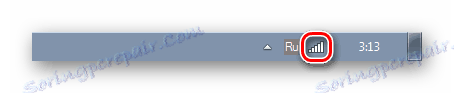
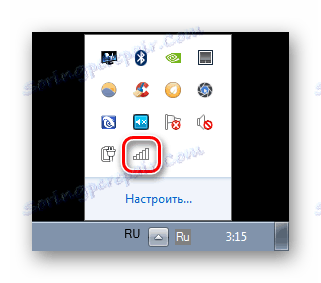
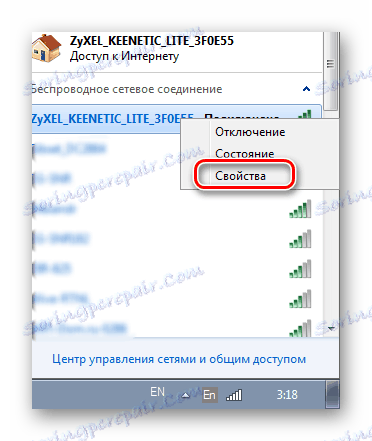
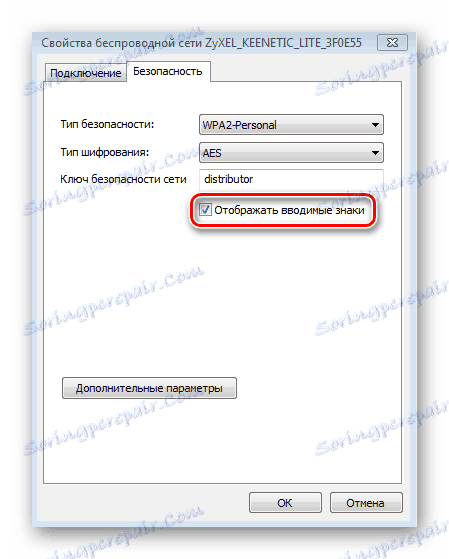
ويندوز 7-10
- مع النقر بزر الماوس الأيمن على رمز الاتصال اللاسلكي ، افتح القائمة الخاصة به.
- حدد العنصر "مركز الشبكة والمشاركة" .
- في نافذة جديدة ، انقر فوق الملصق الموجود أعلى اليسار مع الكلمات "تغيير إعدادات المحول" .
- في قائمة الاتصالات المتاحة ، ابحث عن القائمة التي نحتاج إليها وانقر عليها بزر الماوس الأيمن.
- بعد تحديد عنصر "الحالة" ، نذهب إلى النافذة بنفس الاسم.
- انقر فوق "خصائص الشبكة اللاسلكية" .
- في نافذة الخيارات ، انتقل إلى علامة التبويب "أمان" ، حيث سيحتوي سطر "مفتاح أمان الشبكة" على المجموعة المطلوبة. لرؤيتها ، حدد المربع "Display input characters" .
- الآن ، إذا لزم الأمر ، يمكن نسخ كلمة المرور بسهولة إلى الحافظة.
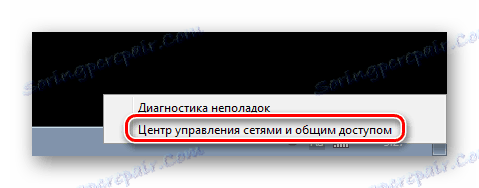
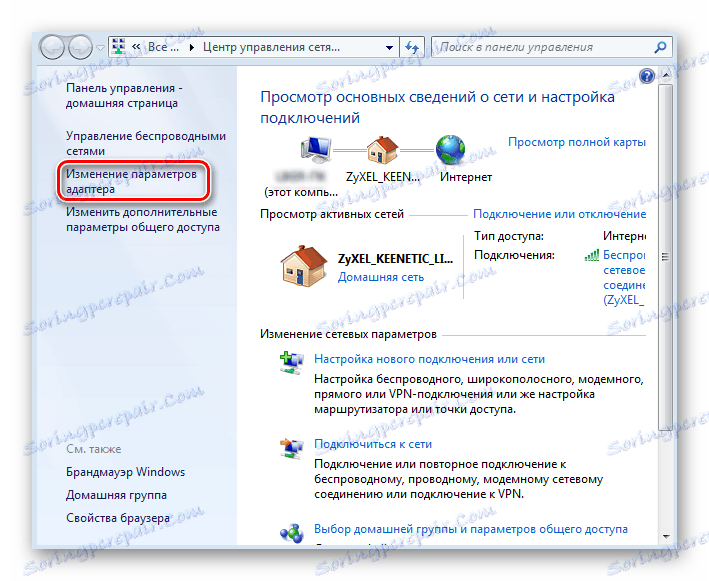
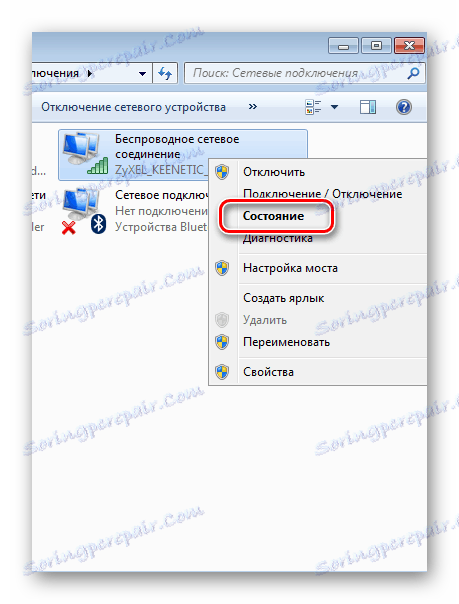
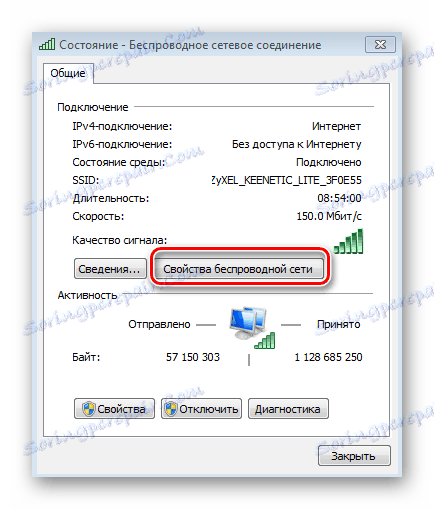
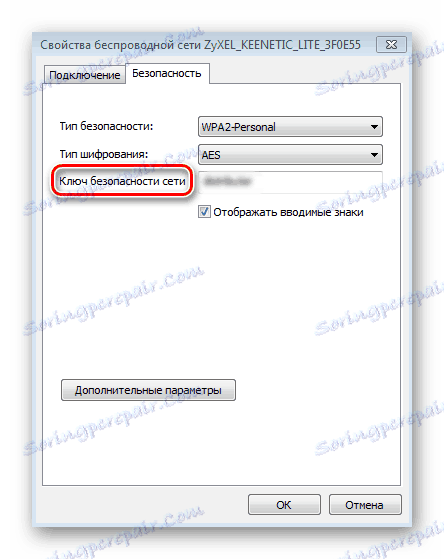
وبالتالي ، لاستعادة كلمة المرور المنسية من Wi-Fi ، هناك عدة طرق بسيطة. يعتمد اختيار النوع المحدد على إصدار نظام التشغيل المستخدم وتفضيلات المستخدم.